STEPNの二段階認証(2FA)の方法を知っていますか?ここではSTEPNの二段階認証の手順についてご紹介します。
STEPNを始めた=仮想通貨が初めてという方もいるかと思います。STEPNにもあなたの資産を守るためのセキュリティの実装がなされています。強固な二段階認証を実施し被害から防止しましょう。
【STEPN】二段階認証のやり方
STEPNでの2段階認証の流れは以下の通りになります。
BACKUP KEYの発行
まずアプリ画面の左上のアイコンを押し、下部にある「Google Authenticator」をタップします。
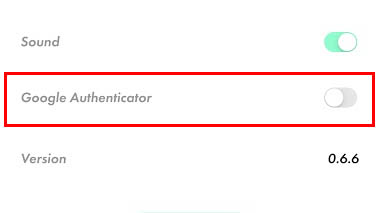
Google Authenticatorへの登録
LINK画面に移ります。STEPNアカウントとGoogle Authenticatorの認証の紐づけを行います。
Google Authenticatorをお持ちでない方は、下の「Download Google Authenticator」をタップしダウンロードを済ませます。
準備が出来たら「LINK」ボタンをタップ。
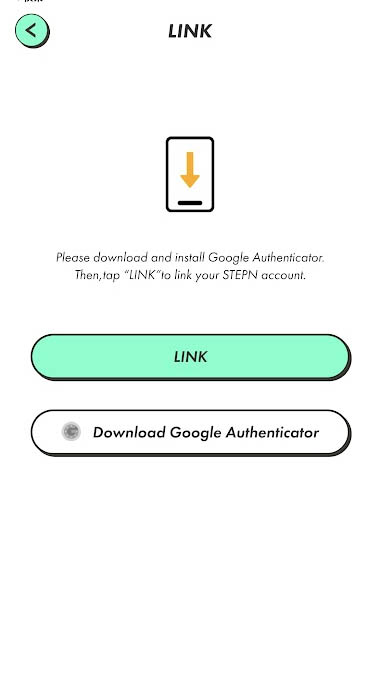
LINKボタンを押すと「BACKUP KEY」の画面に移ります。
キーのQRコードとテキストが付与されるのでGoogle Authenticator上で登録します。
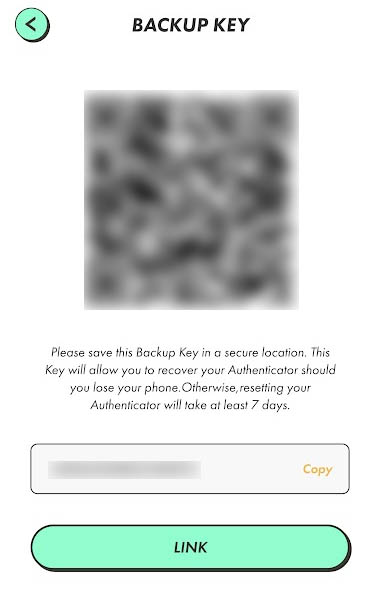
Google Authenticatorのアプリに移り、
QRコードの読み込みかコードの貼り付けを行うことで登録が完了します。
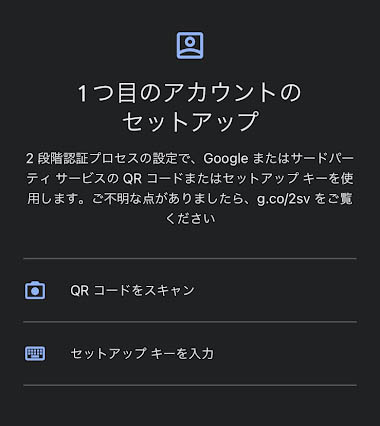
STEPN登録メールの認証
再びSTEPNアプリに戻り、CONFIRM画面に移ります。
「Email verification code」のテキストエリアが「Send」となっていますので、押下すると、1分間のカウントダウンに入ります。STEPNで登録しているE-mailアドレスに認証コードが送られているのでコピペします。
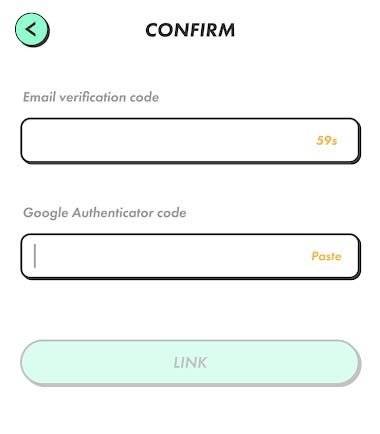
Google Authenticatorでのコード認証
次に「Google Authenticator code」の項目は、Google Authenticatorで表示される数字を入力します。STEPNアプリに戻り制限時間内に入力し「LINK」をタップします。
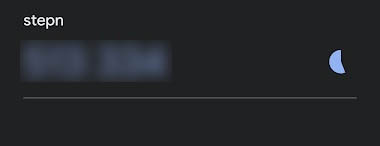
端末を変える場合
STEPNを利用している端末を機種変更などで変える場合は、認証アプリのQRをバックアップしておくことをおすすめします。バックアップをしておかないと機種変更後にスムーズにSTEPNにログインできない可能性があります。
Google AuthenticatorについてはQRコードをバックアップしておき、Authyに関してはクラウドバックアップなので対応不要で機種変更後も利用可能です。
登録お疲れさまでした。安心してSTEPNライフをお送りください!
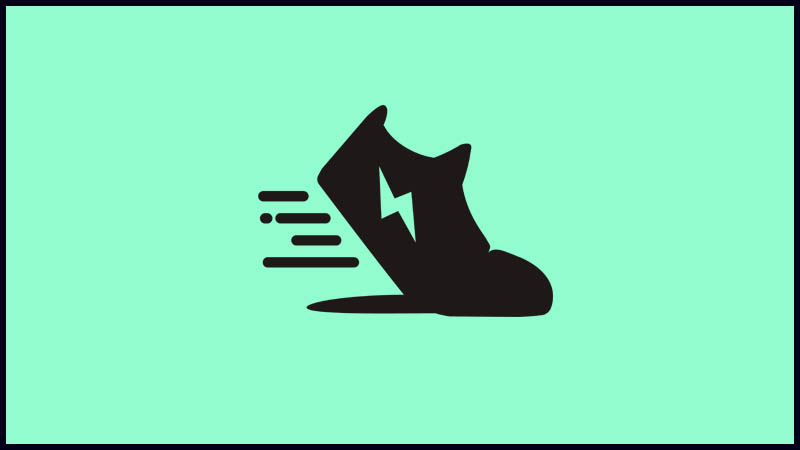

コメント